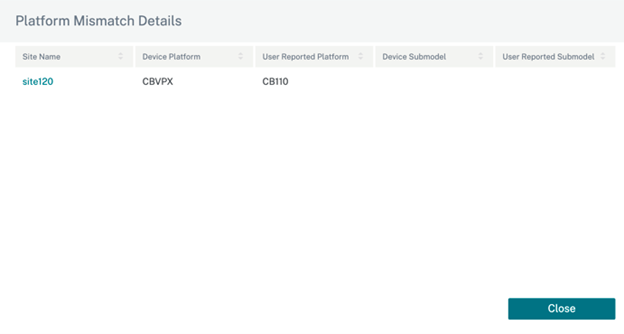Kunden-/Netzwerk-Dashboard
Das Netzwerk-Dashboard bietet eine Vogelperspektive auf das SD-WAN-Netzwerk eines Unternehmens in Bezug auf Zustand und Nutzung an allen Standorten. Das Dashboard erfasst eine Zusammenfassung der netzwerkweiten Warnungen, die Verfügbarkeit der Overlay- und Underlay-Pfade, hebt Nutzungstrends hervor und bietet eine globale Ansicht des Netzwerks.
Das Dashboard fasst die folgenden Aspekte eines Netzwerks zusammen, mit einer Bereitstellung für weitere Details.
- Kritische Warnungen: Laufende Zählung der kritischen Zustandswarnungen, falls vorhanden, die im Netzwerk angezeigt werden.
- Betriebszeit: Side-by-Side-Vergleich der durchschnittlichen Betriebszeit des virtuellen SD-WAN-Overlay-Netzwerks mit dem physischen Underlay-Netzwerk
- Nutzungstrends: Top-Apps - basierend auf dem Verkehrsaufkommen und Top-Sites - basierend auf der Kapazitätsauslastung.
- Netzwerkansicht: Eine visuelle Darstellung aller Standorte in einem Netzwerk, die sowohl in der Kartenansicht als auch in der Listenansicht verfügbar ist.
Das Dashboard listet die Gesamtzahl der Standorte im Netzwerk auf und trennt die Standorte anhand ihres Konnektivitätsstatus. Wählen Sie die nummerierten Links aus, um die Websites basierend auf den folgenden Statuskategorien anzuzeigen:
- Kritisch — Standorte, bei denen alle zugehörigen virtuellen Pfade ausgefallen sind.
- Warnung — Websites, bei denen mindestens ein virtueller Pfad ausgefallen ist.
- Normal - Alle virtuellen Pfade und zugehörigen Mitgliedspfade der Site sind aktiv.
- Inaktiv — Standorte, die sich im Status „Nicht bereitgestellt“ und „inaktiv“ befinden
- Unbekannt — Der Status der Website ist unbekannt.
Durch Klicken auf den Status werden die Websites anhand ihres Status gefiltert und die Details angezeigt. Sie können auch die Suchleiste verwenden, um die Details einer Site basierend auf dem Site-Namen, der Rolle, der Overlay-Konnektivität, dem Modell, der Bandbreitenstufe und den Seriennummernparametern anzuzeigen.
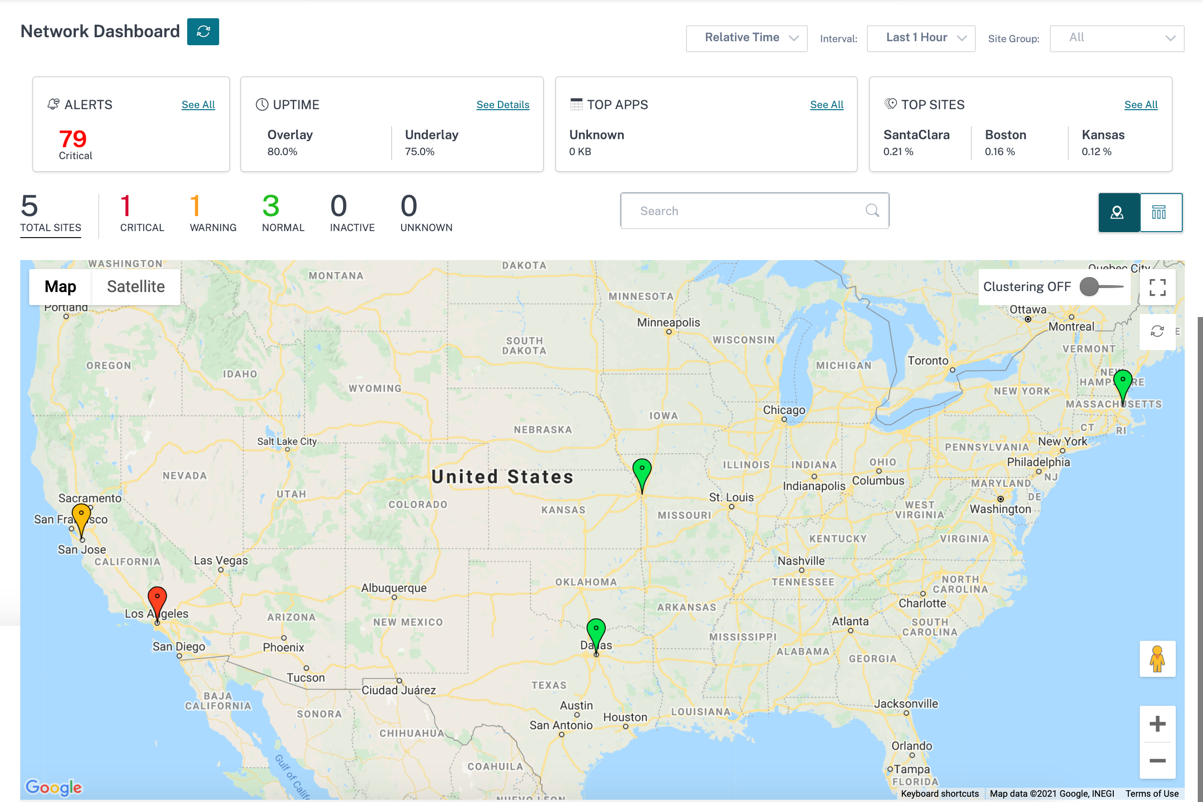
Die Karte bietet eine Echtzeitansicht des globalen Netzwerks mit allen Standorten der Organisation, die auf einer Weltkarte dargestellt sind, basierend auf ihren Standorten. Die Farbe jedes Standorts spiegelt seinen aktuellen Zustand wider.
Im Folgenden sind die für jede Site verwendeten Farbcodierungskriterien aufgeführt:
- Kritisch (rot): Mindestens ein virtueller Overlay-Pfad, der einer Site zugeordnet ist, ist DOWN.
- Warnung (Orange): Mindestens ein Unterlagermitgliedspfad ist DOWN, aber alle virtuellen Overlay-Pfade sind UP.
- Normal (grün): Alle virtuellen Overlay-Pfade und die zugehörigen Unterlagenmitgliedspfade sind UP.
- Inaktiv (grau): Die Site befindet sich in der Konfiguration und wurde noch nicht bereitgestellt.
Wenn Sie den Mauszeiger über eine Site bewegen, werden einige der wichtigsten standortspezifischen Details wie die Standortrolle, das Gerätemodell und die Bandbreitenstufe angezeigt. Die mit einer Site verbundenen virtuellen Pfade werden mit geeigneten Farbcodes angezeigt, die ihre Gesundheit widerspiegeln. Die Listenansicht bietet dieselben Details für jede Site, zusammengefasst als Einträge in einer Tabelle.
Clustering
Die Clustering ON-Funktion überwacht die Konsistenz, den Status und die Integrität verschiedener Standorte eines Clusters oder einer Kombination von Clustern. Der Clustering ON-Dienst bietet eine Echtzeitansicht von Sites, mit deren Hilfe das Failover und der aktuelle Status der Site überwacht werden können.
Diese Clustering ON-Funktion wurde eingeführt, um die hohe Dichte von Standorten zu verwalten. Es wird nicht empfohlen, die Option Clustering off zu verwenden, wenn Tausende von Websites vorhanden sind, und dies verringert auch die Leistung.
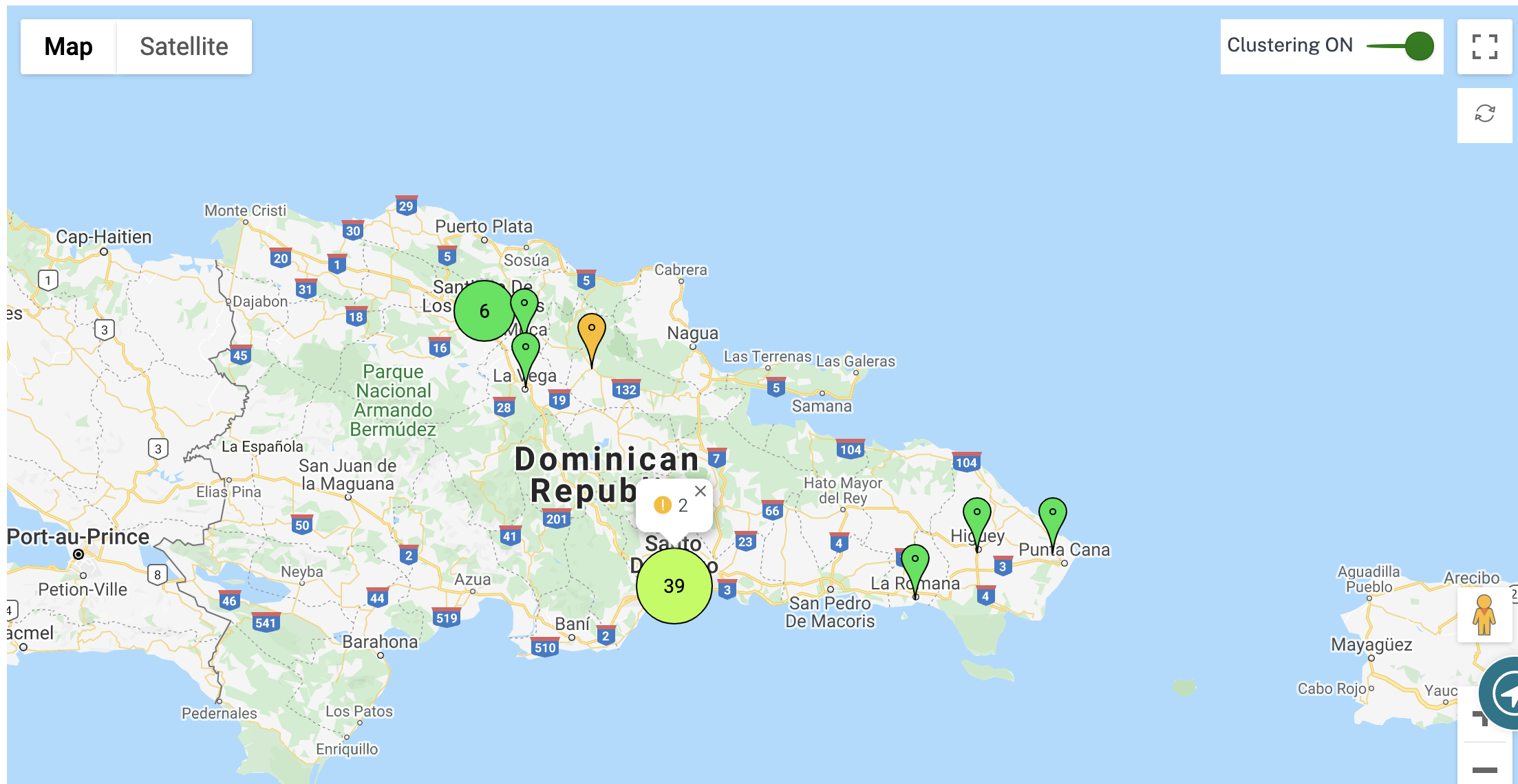
In der folgenden Tabelle wird der Farbton mit fünf Farben beschrieben, der für Cluster verwendet wird, um den Zustand von Sites darzustellen:
| Farb-Legenden | Beschreibung |
|---|---|
 |
Alle Standorte im Cluster sind grün. Das bedeutet, dass jede Site alle virtuellen Pfade und die zugehörigen Mitgliedspfade UP hat. |
 |
Alle Standorte im Cluster sind orange. Das bedeutet, dass jede Site mindestens einen Mitgliedspfad DOWN hat, aber alle virtuellen Pfade UP |
 |
Alle Standorte im Cluster sind rot. Das bedeutet, dass jede Site mindestens einen virtuellen Pfad (DOWN) hat. |
 |
Der Cluster hat eine Kombination aus grünen und orangefarbenen Standorten |
 |
Der Cluster verfügt über eine Kombination aus roten und nicht-roten Standorten |
Sie können das Netzwerkaspekt auch überprüfen, indem Sie den Mauszeiger auf ein beliebiges Cluster bewegen. Die kritischen Warnungen oder Warnmeldungen sind oben im Cluster als Pop-up sichtbar.
Wenn Sie auf den Cluster klicken, zoomt er in diesen Cluster und zeigt andere Cluster an. Sie sehen eine Ansichtsleiste mit der Anzahl der Cluster. Die Pfeiloption hilft Ihnen dabei, einen Schritt zurück zu bringen. Klicken Sie auf die Schaltfläche Schließen (X), um zur ursprünglichen Seite zurückzukehren.
Alternativ können Sie die Netzwerkzusammenfassung in der Listenansicht anzeigen.
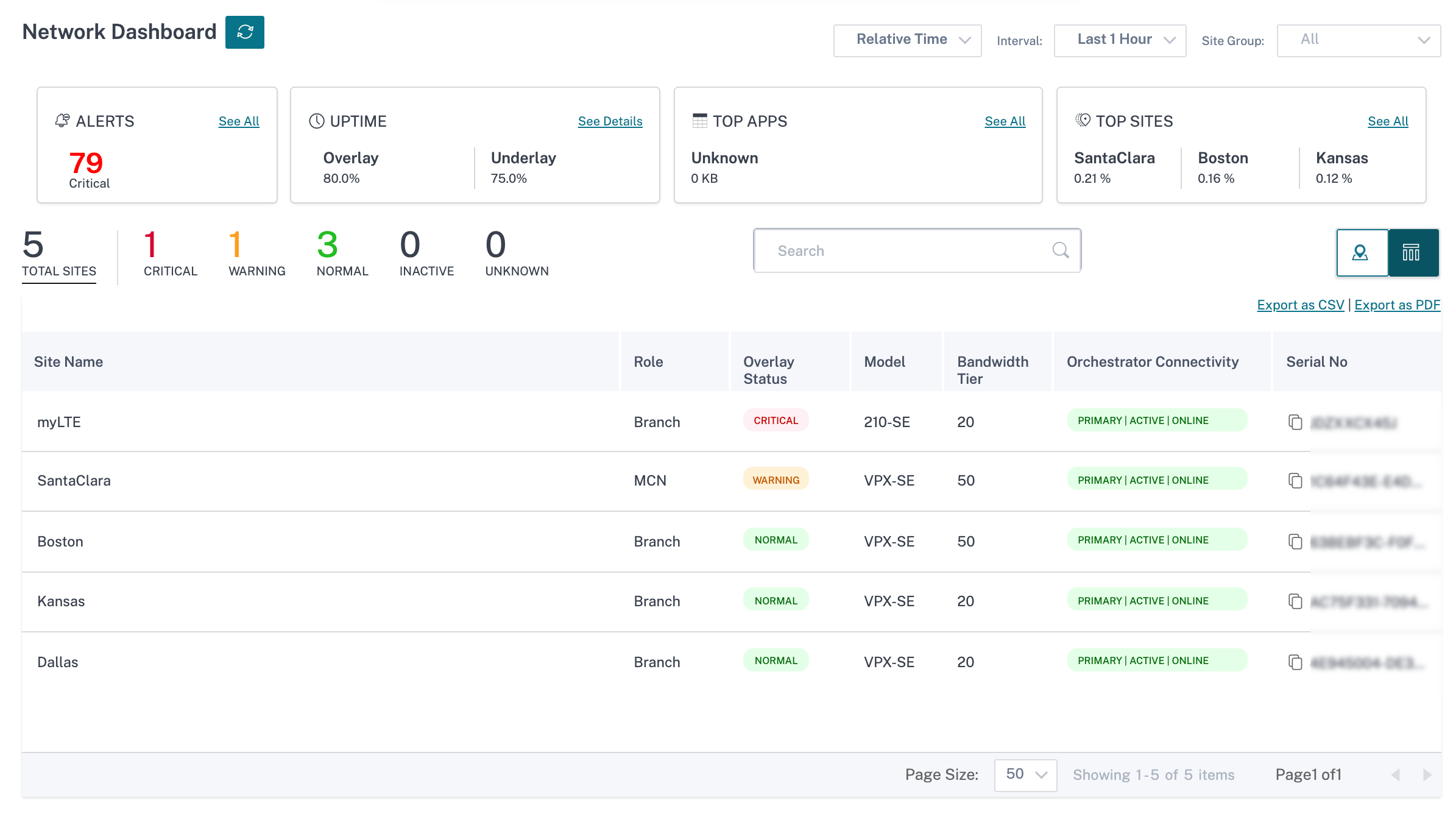
- Wenn Sie auf eine inaktive Site mit „Unterkonfiguration“ klicken, die noch bereitgestellt werden muss, gelangen Sie zum Workflow für die Sitekonfiguration.
- Wenn Sie auf eine aktive Site klicken, die bereits bereitgestellt wurde, gelangen Sie zum Site-Dashboard.
Hinweis
Citrix SD-WAN-Overlay-Tunnel werden virtuelle Pfade genannt. Sie hätten in der Regel einen virtuellen Pfadtunnel zwischen jedem Standort und dem Master Control Node (MCN) und bei Bedarf zusätzliche virtuelle Site-Site-Pfade. Virtuelle Pfade werden gebildet, indem die zugrunde liegenden WAN-Links/Pfade miteinander verbunden werden. Jeder virtuelle Pfad umfasst also mehrere Mitgliedspfade.
Dies kann angezeigt werden, wenn ein Benutzer den Mauszeiger über den Begriff virtueller Pfad oder Mitgliedspfad bewegt.
Sie können den Pegman auf die Karte ziehen, um die Straßenansicht zu öffnen.
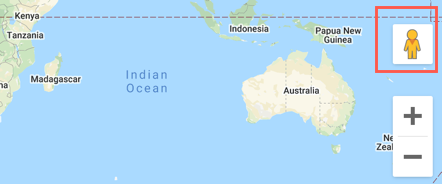
Nichtübereinstimmung des Aufnahmegeräts
Der Citrix SD-WAN Orchestrator Service meldet eine Nichtübereinstimmung zwischen dem von der Appliance gemeldeten Plattformmodell und dem vom Benutzer gemeldeten Plattformmodell.
Wenn das Plattformmodell und das Submodell, das von einem Benutzer während der Standortkonfiguration bereitgestellt wird, nicht mit dem Plattformmodell und dem Submodell übereinstimmen, das von der Appliance bei der Erstregistrierung beim Citrix SD-WAN Orchestrator Service bereitgestellt wurde, wird im Netzwerk-Dashboard eine Benachrichtigung über die Nichtübereinstimmung angezeigt. Stellen Sie in einem solchen Szenario sicher, dass Sie das von der Appliance gemeldete Plattformmodell konfigurieren.
Klicken Sie auf Mehr anzeigen, um eine tabellarische Darstellung der Nichtübereinstimmung des Plattformmodells für jede Site anzuzeigen.
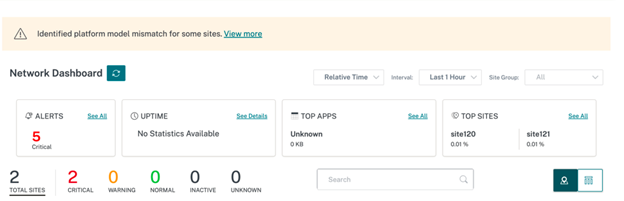
Die Plattformfehlanpassungsdetails enthalten Informationen wie den Site-Namen, das von der Appliance gemeldete Plattformmodell und das Submodell sowie das vom Benutzer gemeldete Plattformmodell und Submodell.